![]() Funzione SmartPart finestra + SmartPart porta, portone + SmartPart oscurante + SmartPart lucernario a cupola
Funzione SmartPart finestra + SmartPart porta, portone + SmartPart oscurante + SmartPart lucernario a cupola
I parametri degli SmartParts finestra, porta, oscurante e lucernario a cupola possono essere modificati in modo intuitivo grazie ai grips. Nella riga di dialogo è anche possibile indicare valori esatti mediante la tastiera.
Cambiare uno SmartPart con i grips
Tutti i grips dello SmartParts vengono evidenziati in tutte le proiezioni.
Al centro dello SmartPart viene mostrata una freccia. Questa indica il lato esterno dello SmartPart. In base al punto di posa viene mostrato un altro simbolo. Questo indica che lo SmartPart è stato inserito in modo speculare. Dimensione e colore dei simboli può essere selezionata nelle ![]() Opzioni (barra strumenti Standard), pagina Cattura punto, campo Rappresentazione cattura punto, opzioni Dimensione simbolo punti cattura e Colore simboli.
Opzioni (barra strumenti Standard), pagina Cattura punto, campo Rappresentazione cattura punto, opzioni Dimensione simbolo punti cattura e Colore simboli.
Viene mostrato il nome / il parametro associato.
Le frecce indicano le direzioni in cui è possibile spostare il grip.
A titolo di esempio, la figura seguente mostra le possibilità di modifica di uno SmartPart porta.
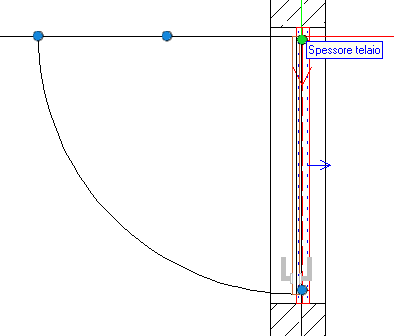
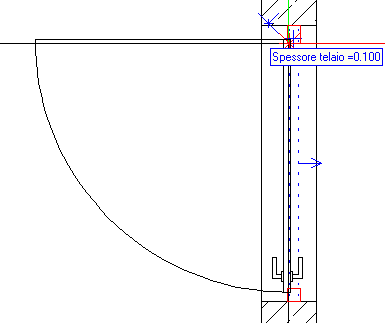
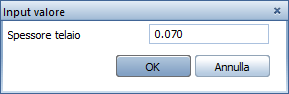
I grips vengono nascosti. La modifica dello SmartPart via grips viene chiusa e viene rilevata la geometria corrente.
Se nel quadro corrente esistono delle copie dello SmartPart modificato, queste vengono evidenziate nel colore di attivazione e il sistema richiede se si desidera eventualmente aggiornarli:
Aggiornare tutti gli SmartParts uguali?
Avviso: la funzione ![]() Modifica SmartPart con grips si trova anche nell'ambito Avanzato, modulo SmartParts, campo Cambia.
Modifica SmartPart con grips si trova anche nell'ambito Avanzato, modulo SmartParts, campo Cambia.
| (C) Allplan GmbH | Privacy |